iPhoneとAndroidでHingeの位置情報を変更する方法
今日、ますます多くの人々が出会い系アプリを利用して社会的なつながりを築いています。例えば、Hingeアプリは、スワイプ文化から脱却し、興味や好みに基づいてマッチングすることを目指した真剣な出会い系アプリです。マッチングにおいて、位置情報は重要な要素の一つです。位置情報は、スマートフォンの位置を検出し、GPSと無線信号を通じて変化を追跡します。このガイドでは、効果的な方法をご紹介します。 Hingeで場所を変更する.
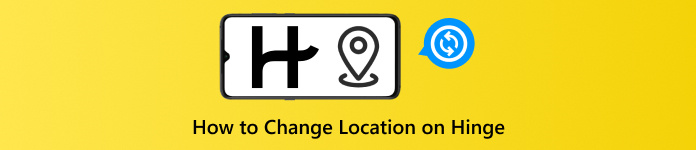
記事上で:
パート 1. Hinge は自動的に位置情報を更新しますか?
新しい場所に移動したり、新しい都市に旅行したりした場合に、Hingeが位置情報を自動的に更新するかどうかを理解することは特に重要です。HingeアプリはスマートフォンのGPSを使用して位置情報を特定するため、旅行すると位置情報の設定が変更されます。
ただし、例外もあります。Hingeを強制終了すると、GPS情報を読み取ることができなくなります。また、Hingeの位置情報の更新には時間がかかります。Hingeの位置情報を最新の状態に保つには、アプリ内で手動で位置情報を変更することをお勧めします。
パート2. ヒンジの位置を変更する方法
Hingeでは、新しい都市に引っ越した後でも手動で位置情報を変更できます。さらに、スマートフォンの位置情報サービスを無効にすると、Hingeは最新の位置情報を保持します。これもHingeの位置情報を変更するもう一つの方法です。
Hinge で場所を手動で変更する方法
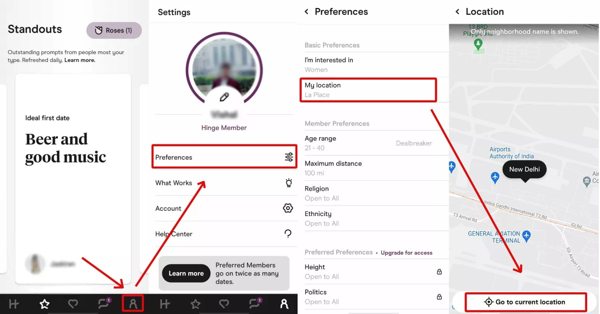
デバイス上で出会い系アプリを実行します。
に移動します プロフィール 下部のタブ。
を選択してください 環境設定 オプションを選択して、 私の現在地.
ヒット 現在の場所へ移動 地図上で自分の位置を追跡するためのボタン。
位置情報サービスを無効にしてHingeから自分の位置情報を隠す方法
iPhoneの場合
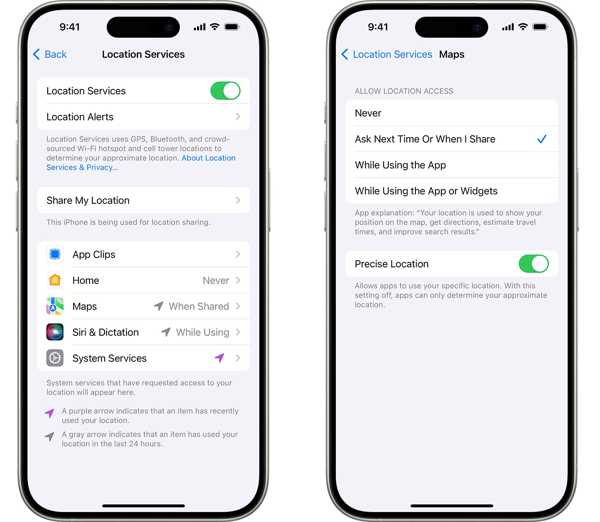
実行します iPhoneの設定アプリ。
に行く プライバシー また プライバシーとセキュリティ そしてタップしてください 位置情報サービス.
ここでは 2 つの選択肢があります。
選択肢1: 位置情報サービスを無効にする
オフにする 位置情報サービス そしてタップしてください 消す ポップアップダイアログで。
選択肢2: Hingeの位置情報サービスを無効にする
見つけてタップします ヒンジ 位置情報サービス画面でアプリを起動します。次に 一度もない.
Androidスマートフォンの場合
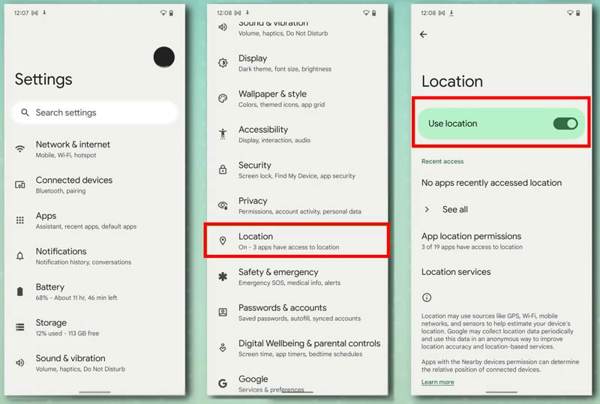
開く 設定 アプリトレイからアプリを削除します。
下にスクロールして選択 位置.
オフにする 位置情報を使用する 携帯電話の位置情報サービスを無効にします。
Hingeで場所を変更したいだけなら、 位置情報を使用する オンにしてタップ アプリの位置情報の許可リストからHingeを見つけてタップし、 許可しない.
パート3. ヒンジの位置を変更する方法
トラベルモードを使用してヒンジの位置を変更する方法
アカウントをHinge+にアップグレードすると、「トラベルモード」を有効にしてHinge上の位置情報を変更できます。これにより、目的地と滞在期間を設定でき、Hingeはあなたを別の都市の潜在的なマッチング相手と繋げることができます。
Hinge アプリを起動し、Hinge+ アカウントにログインします。
に移動します プロフィール タブをクリックしてアクセスします 設定 メニュー。
を見つける 旅行 オプションを選択してタップします。
プロンプトが表示されたら、目的地を入力します。
希望の場所を選択したら、変更を確定し、トラベルモードを有効にします。Hinge が半径を調整し、目的地の都市のプロフィールを表示します。
偽の位置情報を使ってHingeで位置情報を変更する方法
Hinge で位置情報を変更するもう 1 つの方法は、iPhone または Android スマートフォンで偽の位置情報を作成することです。 iLocaGo について まさにあなたが求めているものです。ワンクリックであなたのスマートフォンの位置情報(位置情報)を地球上のあらゆる地域に変更できます。これにより、プライバシーを効果的に保護できます。

4,000,000以上のダウンロード
位置情報サービスを無効にせずにHingeの場所を変更する
偽のGPS位置情報を作成する 仮想ルートを簡単に作成できます。
さまざまな目的に合わせて複数のモードを提供します。
幅広い出会い系アプリやゲームでご利用いただけます。
ほぼすべての iPhone および Android 携帯モデルをサポートします。
Hinge で場所を変更する手順は次のとおりです。
デバイスに接続する
最高のなりすましソフトウェアをPCにインストールして起動します。Macユーザー向けのバージョンもあります。次に、iPhoneまたはAndroidスマートフォンを互換性のあるUSBケーブルでPCに接続します。ソフトウェアが自動的にデバイスを検出します。

場所の変更を選択
Hingeで場所を変更するには、 場所の変更 モード。 仮想ロケーション Hingeを偽装する。他の3つのモードは ワンストップモード、マルチストップモード、 と ジョイスティック モードは、仮想ルートを作成するために使用されます。

Hingeで場所を変更する
ダイアログのボックスに正確な住所を入力してください。住所がない場合は、地図上の適切な位置をクリックします。準備ができたら、 修正する 変更を適用するにはボタンをクリックします。

パート4. ヒンジの位置を変更する際のリスクと警告
ヒンジの位置を変更すると、マッチング結果も変わります。そのため、変更する前にリスクを十分に理解しておく必要があります。そうしないと、希望するマッチングや接続が見つからなくなってしまう可能性があります。
1. 位置情報を誰とでも共有しないでください。Hingeは位置情報データを利用するため、情報のセキュリティとプライバシーを考慮することが重要です。アプリはユーザーのプライバシーとデータセキュリティを重視していますが、プラットフォーム上のすべてのユーザーが信頼できるわけではありません。
2. Hingeでは位置情報を変更する方法が複数あります。位置情報サービスを無効にすると、Hingeはあなたの位置情報を追跡できなくなります。その結果、近くにいる人を表示できなくなるため、マッチングの精度に影響する可能性があります。
3. トラベルモードはHinge+ユーザーのみ利用可能です。Hinge+はHingeが提供するプレミアムサブスクリプションプランで、月額$32.99です。
4. Hingeにアクセスする際はVPNを使用しないでください。HingeがVPNの使用を検知すると、セキュリティ上の懸念からアカウントが停止される可能性があります。
結論
さて、少なくとも4つの方法を学ぶ必要があります Hingeで場所を変更する iPhoneまたはAndroidスマートフォンで位置情報サービスをご利用いただけます。新しい都市に引っ越した場合は、Hingeで位置情報を手動で更新できます。また、Hinge+ユーザーはトラベルモードをご利用いただけます。位置情報サービスを無効にすることはお勧めできませんが、一時的に位置情報を隠すことができます。 iLocaGo について Hinge であなたの位置情報を保護するための最良のオプションです。
ホットなソリューション
-
GPS位置情報
-
iOSのロックを解除する
-
iOSのヒント
-
Androidのロックを解除

